在 Excel 中快速輕鬆地創建多層矩形對比圖
Kutools for Excel
為 Excel 增添 300 多種
強大功能
什麼是多層矩形對比圖?
多層矩形對比圖是一種由多個矩形按面積大小重疊形成的對比圖表。每個矩形代表一個用於比較的值,數據大小對應於矩形的面積大小,表示最小值的矩形放在最上方,而與最大值相關的矩形則放在底部。
多層矩形對比圖通常用於比較多個值的大小。不同於其他普通的對比圖表,多層矩形對比圖佔用空間較小,但能直接顯示每個值的大小關係,並且更加專業和獨特。
在 Excel 中,創建這樣的多層矩形對比圖非常複雜,容易因創建公式生成一些數據而出現錯誤。然而,Kutools for Excel 的 多層矩形對比圖工具僅需 2 個步驟即可創建此圖表。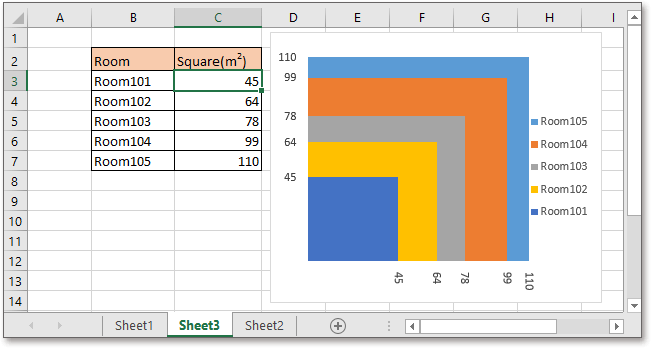
創建多層矩形對比圖
通過點擊 Kutools > 圖表 > 類別對比 > 多層矩形對比圖來應用此工具。請參見截圖: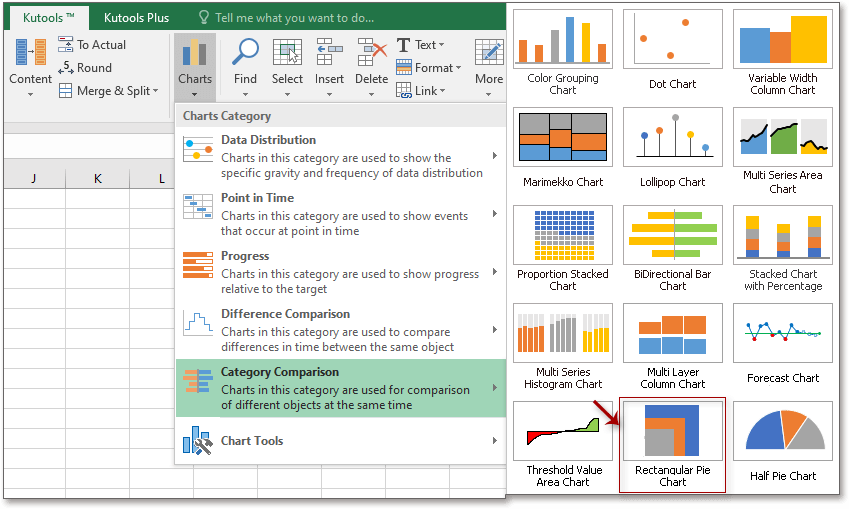
在彈出的 多層矩形對比圖 對話框中,點擊選擇圖標![]() 以選擇所需的軸標籤和系列值。
以選擇所需的軸標籤和系列值。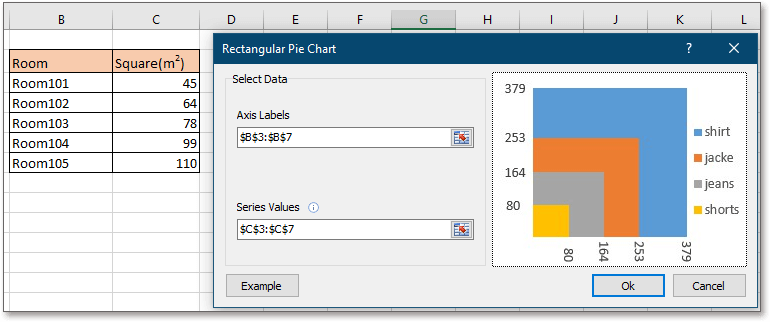
點擊 確定,將彈出一個對話框提醒您將創建一個隱藏的工作表來存儲一些數據。點擊 是 繼續。然後多層矩形對比圖就成功創建了。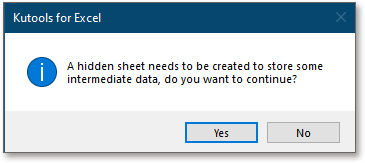
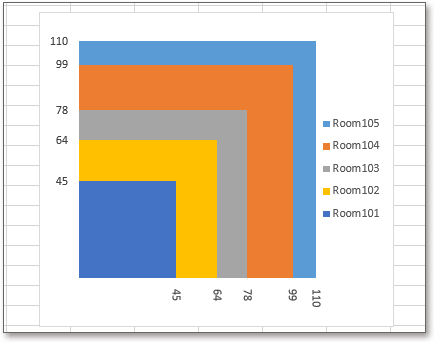
軸標籤:點擊選擇圖標 ![]() 在軸標籤旁邊選擇要在圖表中顯示的系列圖例。
在軸標籤旁邊選擇要在圖表中顯示的系列圖例。
系列值:點擊選擇圖標 ![]() 在系列值旁邊選擇每個系列的值。
在系列值旁邊選擇每個系列的值。
範例:如果您是第一次使用此工具,可以點擊範例按鈕,這將打開一個包含範例數據和已創建的多層矩形對比圖的新工作簿供您學習。
注意:
1) 如果系列值為負數,圖表將創建不正確。
2)將創建一個名為 Kutools_Chart 的隱藏工作表來存儲數據,請勿更改此工作表中的數據,否則可能會出現一些錯誤。
3) 當原始數據發生變化時,圖表可能顯示不正確,當數據改變時需要重新創建多層矩形對比圖。
4) 如果存在重複的系列值,最後一個可能完全被第一個覆蓋。
5) 如果系列值之間差距很大,可能會導致最小的值在圖表中無法清晰可見。
推薦的生產力工具
Office Tab:在 Microsoft Office 中使用便捷的標籤,就像 Chrome、Firefox 和新的 Edge 瀏覽器一樣。透過標籤輕鬆切換文件 — 不再有凌亂的視窗。了解更多...
Kutools for Outlook:Kutools for Outlook 提供 100 多種強大的功能,適用於 Microsoft Outlook 2010–2024(及更高版本)以及 Microsoft 365,幫助您簡化電子郵件管理並提高生產力。了解更多...
Kutools for Excel
Kutools for Excel 提供 300 多種進階功能,協助您在 Excel 2010 – 2024 和 Microsoft 365 中簡化工作流程。上述功能只是眾多省時工具中的一個。

